Hur man ställer in och påbörjas Använda Amazon Echo Show

Echo Show är Amazons nyaste röstassistent-gadget. Denna gång kommer Alexa med en skärm så att hon kan spela upp videor, visa dina händelser och låta dig se sökresultat snarare än att ha dem läst högt för dig. Det verkar lite motsägelsefullt för en röstassistent först, men Echo Show har några fördelar framför sin rörformiga motsvarighet. Så här ställer du upp dig.
För att ställa in din Echo Show, koppla in strömkabeln som kom i rutan och anslut den till Visa. Efter en stund startar den upp och frågar dig att ansluta till ett Wi-Fi-nätverk. Välj ditt nätverk från listan.
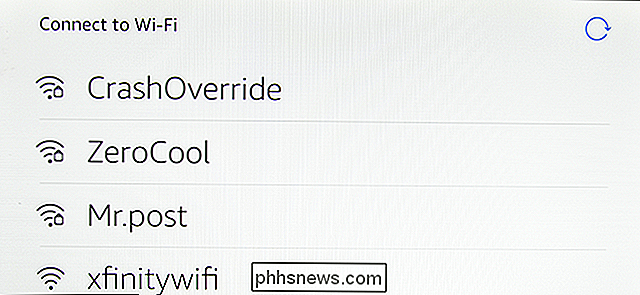
Använd skärmtangentbordet för att ange ditt Wi-Fi-lösenord. Tangentbordet är utformat så att du kan ta tag i Showen med båda händerna och skriv med tummen. Medan det kan vara lite besvärligt, beroende på storleken på dina händer, är det enklare än att jaga och pissa.
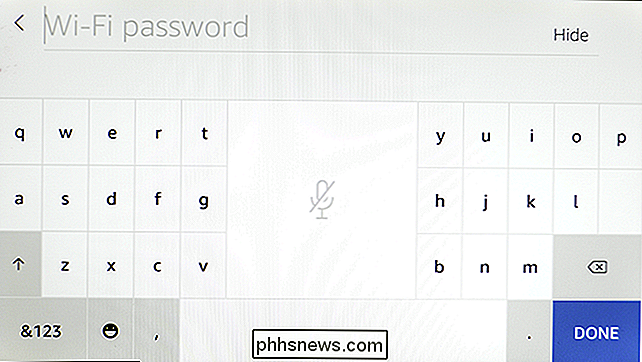
Nästa måste du ange din Amazon-e-postadress och ditt lösenord med tangentbordet på skärmen.
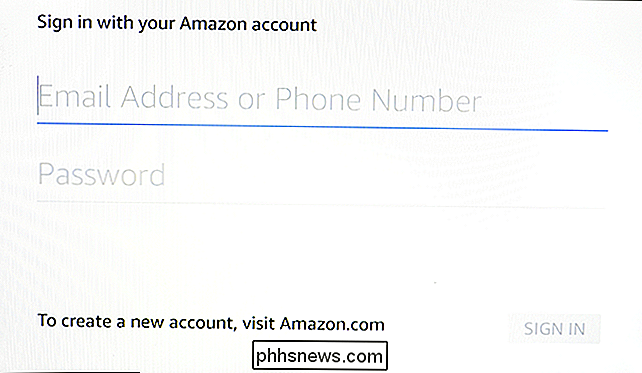
Om Du måste ha tvåfaktors autentisering aktiverad (och du borde). Du måste ange den sexsiffriga kod som genereras av din autentiseringsapp.
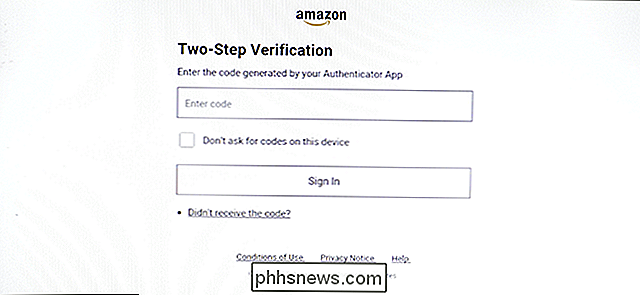
Nästa, bekräfta din tidszon.
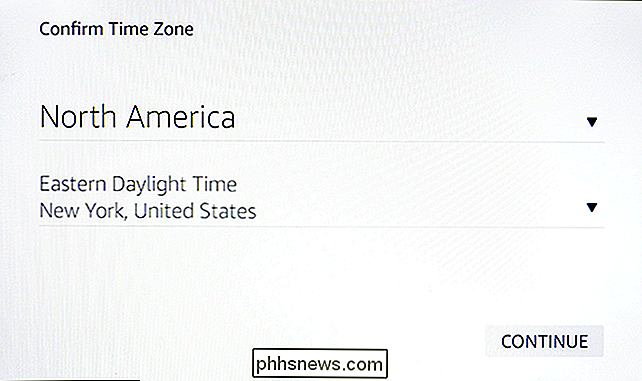
Du måste godkänna Alexa villkor. Klicka på Fortsätt.
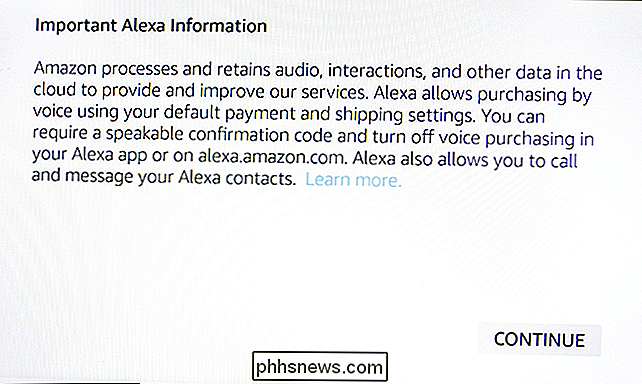
Om det finns några uppdateringar tillgängliga (och det är förmodligen) måste du hämta och installera dem innan du fortsätter.
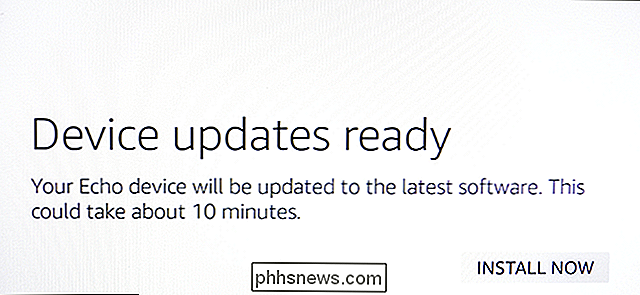
När uppdateringarna har genomförts startas din Echo Show igen. En kort video spelar förklarar vad du kan göra med din nya enhet.
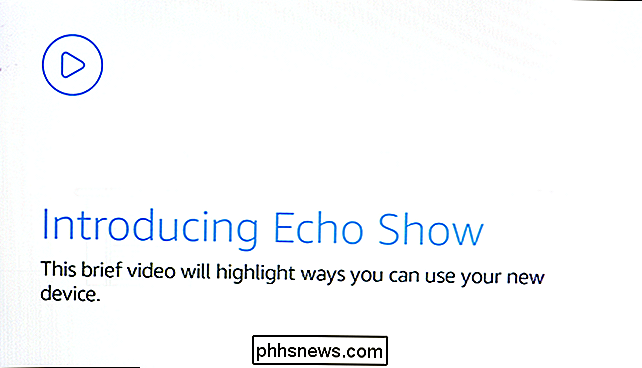
När videon är över kommer du att se startskärmen. Du kan svepa ner från toppen av skärmen för att öppna en snabb inställningsmeny eller för att gå hem. Echo Show kan göra mycket av vad Echo kan, plus några nya tricks tack vare skärmen. Här är några av de nya kommandon som du kan försöka:
- "Alexa, visa mig trailern till Thor: Ragnarok": Echo Show kan dra upp någon filmtrailer och spela den på skärmen.
- " Alexa, sök YouTube för Danbull ": Sök på YouTube för att hitta videor eller kanaler du vill titta på. Showen visar sökresultat, med ett nummer för varje lista. Om du vill spela den andra videon, följ den till exempel med Alexa, spela nummer 2 och Echo Show spelar den videon.
- "Alexa, spela musik av Weird Al": Du kan spela musik med något Echo, men Showen har ett snyggt extra trick. När du spelar musik på Echo Show kommer det att visa texterna för låtarna när den spelas.
- "Alexa, visa dörrkameraen": Om du har en säkerhetskamera, som stöds, inklusive de från Nest, August, Arlo och Ring-du kan dra upp en live video-matning från din kamera från Echo Show. Öppna Alexa-appen och lägg till Alexa-finessen för din kamera för att aktivera detta.
- "Alexa, visa mig ett paella-recept": Med hjälp av färdigheter som AllRecipes kan Alexa dra upp recept för en maträtt och visa den på skärm. Du kan läsa ingredienserna och bläddra igenom instruktionerna, snarare än att ha varje steg läst högt för dig.
- " Alexa, sätt en timer i 30 minuter": När du använder det här grundläggande kommandot på ekot Visa, enheten visar din timer på skärmen så att du kan se hur länge du har lämnat tills timern är klar. Om du vill avbryta din timer kan du enkelt dra den bort på skärmen.
Echo Show ger många nya kommandon till bordet, samtidigt som äldre Alexa-kommandon blir ännu mer användbara och praktiska. Om du vill hitta ännu fler saker att göra med ditt Show, kolla kortet som medföljde enheten eller säg "Alexa, vad kan du göra?" När som helst.

Hur man tar bort någon från din Facebook-grupp
Facebook Grupper är avsedda att vara samhällen för personer med gemensamt att komma ihop. Tyvärr kan de också dra upp trollarnas uppmärksamhet. Om du hanterar en Facebook-grupp, kommer du troligtvis att gå in och ta bort någon vid någon tidpunkt. Så här gör du. Om någon postat en särskild offensiv kommentar och du vill ha dem direkt, klicka på den lilla pilen bredvid deras kommentar och välj Ta bort post och ta bort användare.

Hur man får gratis tidskrifter på din Kindle med kaliber
Har du någonsin önskat att du kan få det senaste numret av din favoritmagasin på din Kindle? Eller önskar att du kan göra din favoritwebbplats till en digital digest av artiklar för att läsa som en e-bok? Kalibreringen kan få det att hända. Hur detta fungerar Digitalt magasinabonnemang är en röra. Vissa tidningsabonnemang har tillgång till den digitala versionen, vissa gör det inte.



